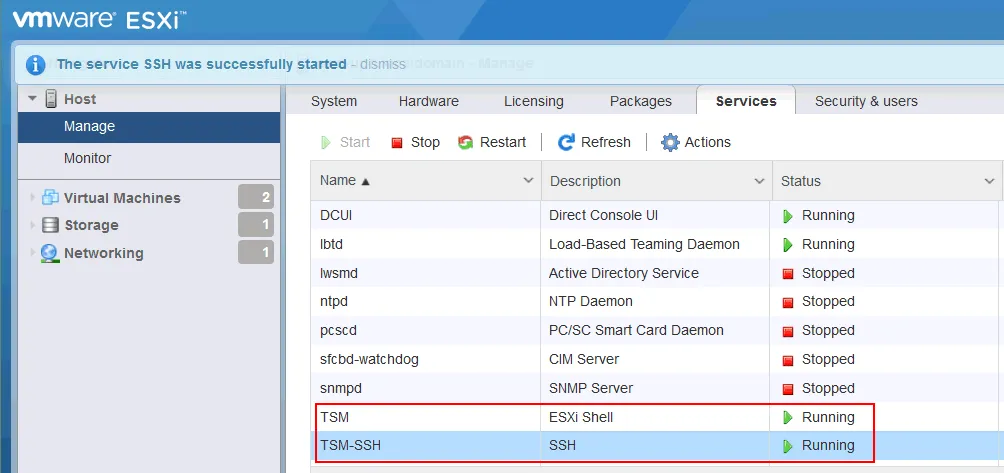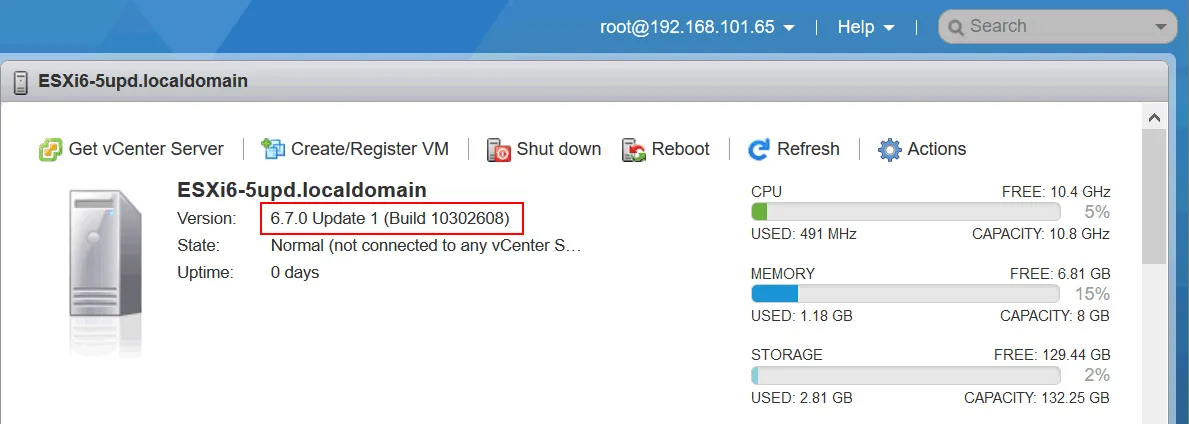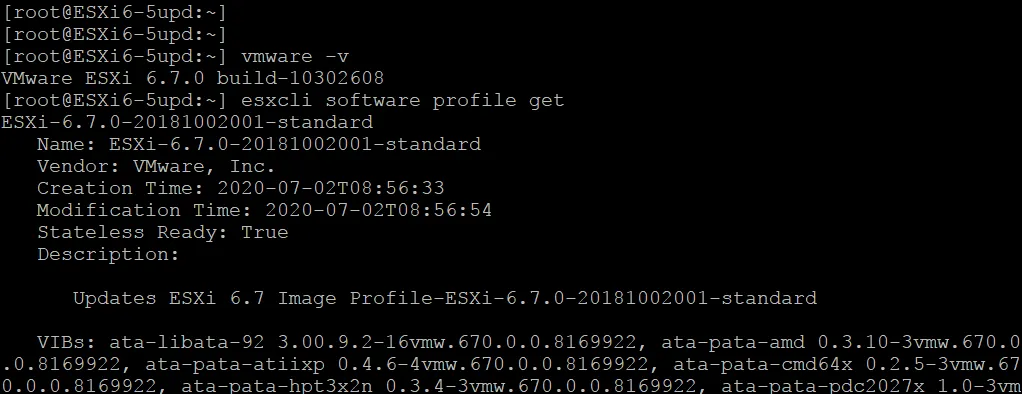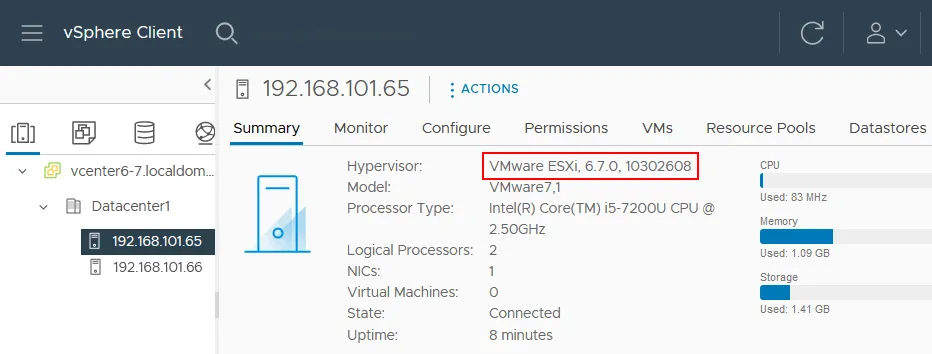С запуском нового крупного релиза vSphere пришло время задуматься о модернизации вашей инфраструктуры. Последний VMware vSphere 7 добавляет ряд новых функций, и многие организации будут с нетерпением ждать перехода с vSphere 6.7 на vSphere 7.0. Существует два шага для обновления vSphere:
- Обновление VMware vCenter до версии 7, центрального компонента управления хостами ESXi, кластерами и другими компонентами.
- Обновление VMware ESXi, гипервизора.
Для ESXi 6.0 или более ранних версий процесс обновления до 7.0 может быть выполнен несколькими способами. Вы можете сначала обновиться до ESXi 6.5, а затем до 7.0, или просто выбрать чистую установку ESXi 7. Однако для серверов с работающим ESXI 6.5 или 6.7 вы можете просто обновиться до ESXi 7 без необходимости чистой установки. Узнайте, как обновить с ESXI 6.7 до ESXi 7.0 Update 2 в этом руководстве.
Требования к обновлению ESXi
- Аппаратное обеспечение сервера, на котором работает ESXi 6.7, должно быть совместимо с ESXi 7.0, то есть оно должно соответствовать аппаратным требованиям ESXi 7.0. Если присутствует неподдерживаемое устройство, например, старый неподдерживаемый процессор или контроллер диска, обновление ESXi не будет применено к серверу.
См. Руководство по совместимости оборудования VMware. - На хосте ESXi не должно быть запущено виртуальных машин при начале процесса обновления ESXi.
Должно быть достаточно свободного места для обновления ESXi. - Должно быть достаточно свободного места для обновления ESXi.
- Если хост ESXi управляется сервером vCenter, версия vCenter должна быть такой же, как целевая версия ESXi после обновления или выше. VMware vCenter 7.0 может управлять ESXi 7.0, ESXi 6.7 и ESXi 6.5, но vCenter 6.7 не может управлять хостами ESXi 7.0. Поэтому сначала вам нужно обновить vCenter, а затем приступить к обновлению ESXi, если вы хотите обновить vSphere 6.7 до 7.0. Если вам нужно обновить ESXi до ESXi 7.0 Update 2 в vCenter, вам нужно сначала обновить vCenter или развернуть vCenter 7.0 Update 2. Следуйте этому порядку обновления vSphere, иначе вы можете потерять соединение между хостом ESXi и vCenter.
- Если установлены какие-либо дополнения или плагины VMware, проверьте их совместимость, используя Матрицу совместимости VMware.
Методы обновления ESXi
В этом блоге описаны два основных метода обновления VMware ESXi:
- Обновление с использованием ESXCLI, интерфейса командной строки. Этот метод может быть использован для обновления VMware ESXi 6.7 до 7.0 для автономных хостов ESXi и хостов ESXi, управляемых vCenter.
- Обновление с помощью Lifecycle Manager. Этот метод применим только к хостам ESXi, управляемым Сервером vCenter. VMware Lifecycle Manager для VMware vSphere 7.0 является модифицированным менеджером обновлений VMware, который использовался в vSphere 6.7. Это предпочтительный метод обновления хостов ESXi, управляемых vCenter, и позволяет обновить несколько хостов ESXi сразу, используя одно и то же образ.
Процесс обновления ESXi 6.7 до ESXi 7.0, ESXi 7.0 Update 1, ESXi 7.0 Update 2 и других версий/сборок ESXi 7 аналогичен. Этот подход также справедлив для обновления ESXi 7.0 до ESXi 7.0 Update 2, ESXi 7.0 Update 2a и т.д. Имейте в виду, что в этом случае имена файлов установки и профилей обновления различаются.
Как долго занимает обновление ESXi? Обновление ESXi занимает несколько минут, если нет проблем совместимости или других проблем.
Обновление ESXi с помощью ESXCLI
Обновление ESXi 6.7 до ESXi 7.0 Update 2 с использованием ESXCLI просто, но перед обновлением все равно следует создать резервную копию ESXi. Таким образом, если что-то пойдет не так, вы сможете откатиться к предыдущей версии, используя резервную копию. Для получения дополнительной информации о резервных копиях ознакомьтесь с тем, как создать резервную копию конфигурации ESXi.
Включите оболочку ESXi и SSH для доступа к интерфейсу командной строки на хосте ESXi. Вы можете сделать это, используя один из двух методов:
- На прямой консоли ESXi (DCUI) откройте Настройка системы, а в Опции устранения неполадок активируйте Включить оболочку ESXi и Включить SSH. Эта конфигурация активирует SSH и оболочку ESXi постоянно, пока вы не отключите их вручную.
- Введите IP-адрес вашего хоста ESXi в веб-браузер. Войдите в клиент хоста VMware, используя учетные данные root ESXi. В веб-интерфейсе клиента хоста VMware перейдите к Управление > Службы.
Запустите службы:
- TSM
- TSM-SSH
Эти службы будут активированы до перезагрузки ESXi, если вы запустили их в клиенте хоста VMware.
Проверьте текущую версию ESXi в прямой консоли ESXi или в оболочке ESXi, используя команду vmware -v, или в клиенте хоста VMware, перейдя в Справка > О программе.
Выключите все виртуальные машины, работающие на хосте ESXi.
Обновление ESXi с помощью ESXCLI разделено на два типа:
- Оффлайн метод: вам нужно загрузить оффлайн пакет с веб-сайта VMware вручную, загрузить файл в хранилище данных ESXi и использовать этот пакет для обновления ESXi.
- Онлайн метод: вы должны использовать онлайн-репозитории VMware для загрузки и установки новых пакетов для обновления профиля ESXi.
Оффлайн метод обновления ESXi
- Скачайте пакет обновления ESXi 7.0 Update 2 с веб-сайта VMware. Архив zip пакета для оффлайн установки доступен вместе с образом установочного ISO ESXi. Вы можете выбрать необходимую версию из выпадающего списка, который содержит ESXi 7.0, ESXi 7.0 Update 1, ESXi 7.0 Update 2 и другие версии. В этом примере имя скачанного файла пакета для оффлайн установки VMware vSphere Hypervisor (ESXi) следующее: VMware-ESXi-7.0U2d-18538813-depot.zip
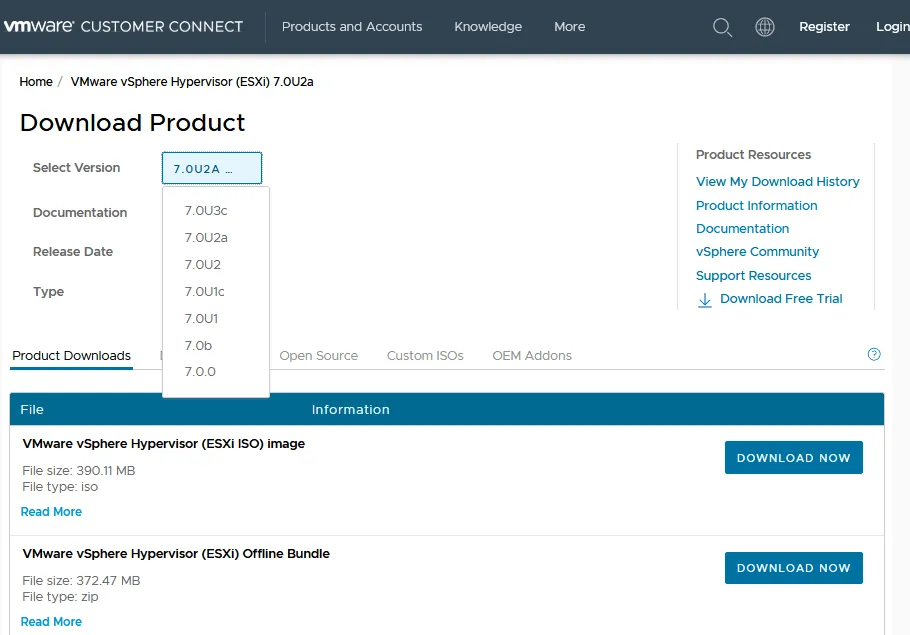
- Загрузите скачанный zip файл на хранилище данных ESXi. Вы можете использовать клиент VMware Host или любой SFTP клиент (если хотите загрузить файл через SSH). Давайте использовать клиент VMware Host для загрузки файла.
- Перейдите в Хранилище > Хранилища данных, выберите хранилище данных (datastore1 в данном примере) и нажмите Обозреватель хранилища данных.
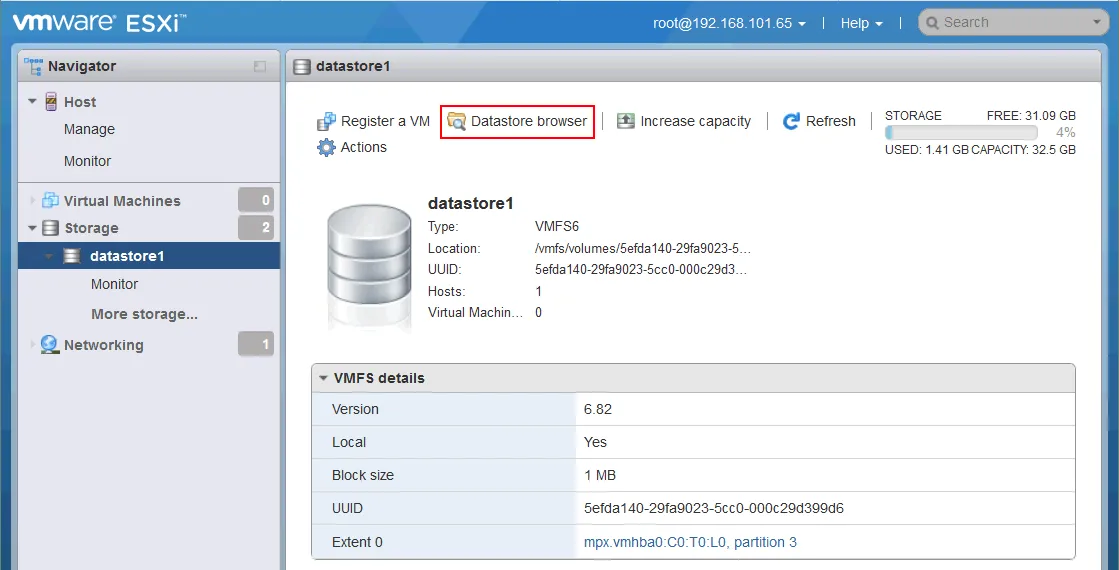
- Выберите каталог для сохранения файлов пакета или создайте новый каталог в браузере хранилища данных. Мы создаем каталог ESXi7-bundle для сохранения файла VMware-ESXi-7.0U2d-18538813-depot.zip. Нажмите Загрузить, чтобы выбрать zip-файл пакета и загрузить файл в выбранный каталог в хранилище данных.
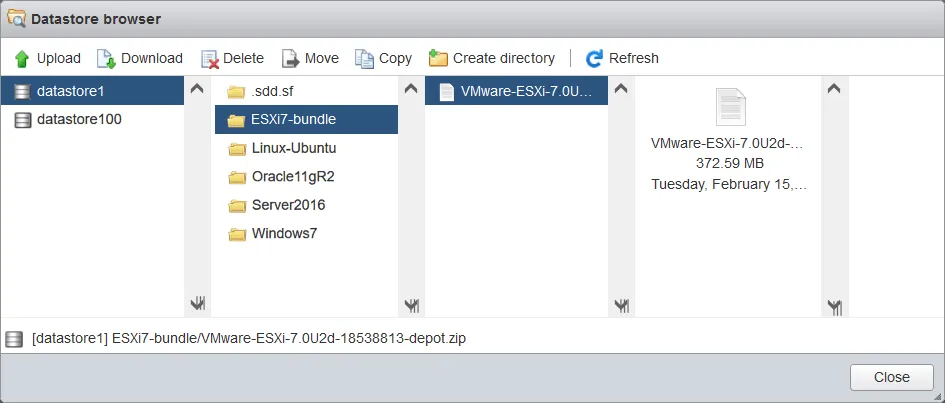
- Убедитесь, что на этом хосте ESXi нет виртуальных машин в состоянии выполнения перед началом процесса обновления ESXi. Команда
vmware -vпозволяет проверить текущую версию ESXi, работающую на вашем сервере в консоли. -
Запустите команду обновления для обновления ESXi 6.7 до 7.0 Update 2:
esxcli software profile update -p ESXi-7.0U2d-18538813-standard -d /vmfs/volumes/datastore1/ESXi7-bundle/VMware-ESXi-7.0U2d-18538813-depot.zipгде
ESXi-7.0U2d-18538813-standard– это имя профиля ESXi, содержащее версию и номер сборки, равные версии и номеру сборки ESXi, определенным в имени файлаVMware-ESXi-7.0U2d-18538813-depot.zip, используемом для обновления ESXi. Профиль состоит из VIB и определяет образ ESXi. VIB – это пакет программного обеспечения ESXi. - Подождите, пока вы увидите вывод команды.

- После успешного выполнения команды вы увидите список обновленных пакетов (VIB – пакеты установки VMware) в выводе консоли.

- Перезагрузите хост ESXi, чтобы завершить обновление ESXi:
reboot
Не забудьте назначить серийный номер для ESXi 7.0, потому что серийный номер для ESXi 6.7 не подходит для ESXi 7.0 или для ESXi 7.0 Update 2. Поскольку лицензия vSphere 6 не действительна, обновленный хост ESXi 7.0 начинает работать в полнофункциональном режиме оценки на 60-дневный период. Таким образом, у вас есть 60 дней после обновления, чтобы ввести действительный серийный номер vSphere 7, в противном случае функциональность ESXi 7.0 будет ограничена.
Онлайн-метод обновления ESXi
При использовании онлайн-метода необходимо настроить доступ в Интернет для хоста ESXi, который вы хотите обновить, и вручную поместить хост в режим обслуживания.
-
Переведите ESXi в режим обслуживания:
vim-cmd /hostsvc/maintenance_mode_enter
или
esxcli system maintenanceMode set --enable true
-
Разрешите HTTP-трафик, изменив настройки встроенного брандмауэра на хосте ESXi:
esxcli network firewall ruleset set -e true -r httpClient
-
Список профилей, предоставленных VMware для ESXi 7.0 Обновление 2 в репозиториях VMware:
esxcli программное обеспечение источники профиль список -d https://hostupdate.vmware.com/software/VUM/PRODUCTION/main/vmw-depot-index.xml | grep ESXi-7.0U2Программный депо – это коллекция VIB и образов профилей. У него есть иерархия файлов и каталогов, к которым можно получить доступ через HTTPS. Компании, у которых есть большие среды VMware vSphere, могут создавать собственные депо и использовать автоматическую установку vSphere для установки обновлений на несколько хостов ESXi.
Давайте используем этот профиль: ESXi-7.0U2d-18538813-standard
-
Вы можете проверить, какие пакеты будут установлены перед выполнением команды обновления ESXi:
esxcli программное обновление профиль -d https://hostupdate.vmware.com/software/VUM/PRODUCTION/main/vmw-depot-index.xml -p ESXi-7.0U2d-18538813-standard --dry-run
-
Запустите процесс обновления:
esxcli software profile update -d https://hostupdate.vmware.com/software/VUM/PRODUCTION/main/vmw-depot-index.xml -p ESXi-7.0U2d-18538813-standard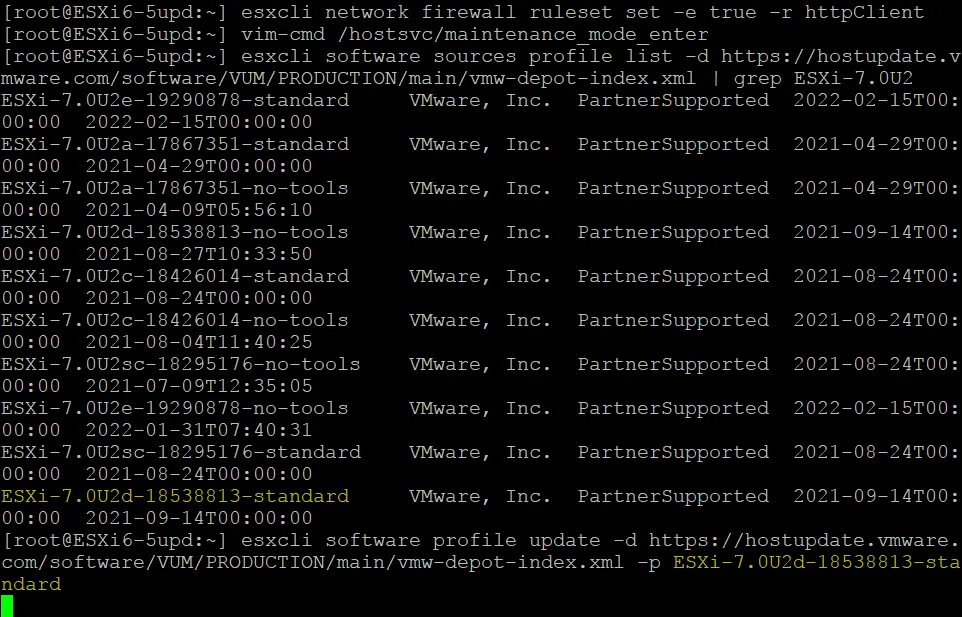 Подождите несколько минут, пока завершится процесс обновления.
Подождите несколько минут, пока завершится процесс обновления.
-
Выберите esxcli software profile update вместо esxcli software profile install, чтобы избежать перезаписи существующих пакетов, драйверов и конфигурации.
Примечание: Если вы видите сообщение об ошибке:
Got no data from process: LANG=en_US.UTF-8 /usr/lib/vmware/esxcli-software profile.update -d “https://hostupdate.vmware.com/software/VUM/PRODUCTION/main/vmw-depot-index.xml” -p “ESXi-7.0.0-15843807-standard”,
проверьте наличие постоянного раздела scratch. Возможно, постоянного раздела scratch нет, если вы запускаете ESXi с флеш-накопителя USB. Прочтите запись в блоге о запуске ESXi с флеш-накопителя USB, чтобы узнать больше о разделах ESXi.
-
Если все верно, перезагрузите хост ESXi, чтобы изменения вступили в силу.
reboot
-
Выйдите из режима обслуживания с помощью команды:
vim-cmd /hostsvc/maintenance_mode_enter
или
esxcli system maintenanceMode set --enable false
Обновление хоста ESXi в vCenter
Откройте клиент VMware vSphere в вашем веб-браузере, чтобы получить доступ к vCenter.
В этом примере представлены два хоста ESXi 6.7, которые управляются сервером vCenter 7.0.2. Выключите виртуальные машины на ESXi-хостах, которые вы хотите обновить или перенести эти VMs на другие ESXi-хосты. Можно тренироваться на обновление ESXi-хостов в виртуальной среде, запуская ESXi-хосты и vCenter в виртуальных машинах.
Процедура обновления ESXi-хоста с IP-адресом 192.168.101.65 будет описана ниже. Выберите необходимый ESXi-хост и проверьте текущую версию гипервизора. Как видите из скриншота ниже, до обновления наш ESXi-хост работал с версией 6.7.0 build 10302608. Если вы хотите обновить несколько ESXi-хостов, можете выбрать кластер или datacenter.
- Откройте Менеджер жизненного цикла. Это можно сделать различными методами:
- Нажмите Главное и в левой панели (панель навигации) выберите Менеджер жизненного цикла, OR
- Нажмите Меню в верхней части окна клиента vSphere, и выберите Менеджер жизненного цикла.
- 一旦您在 vSphere Client 中打开了 VMware Lifecycle Manager,请选择导入的ISO文件选项卡,然后点击导入ISO。
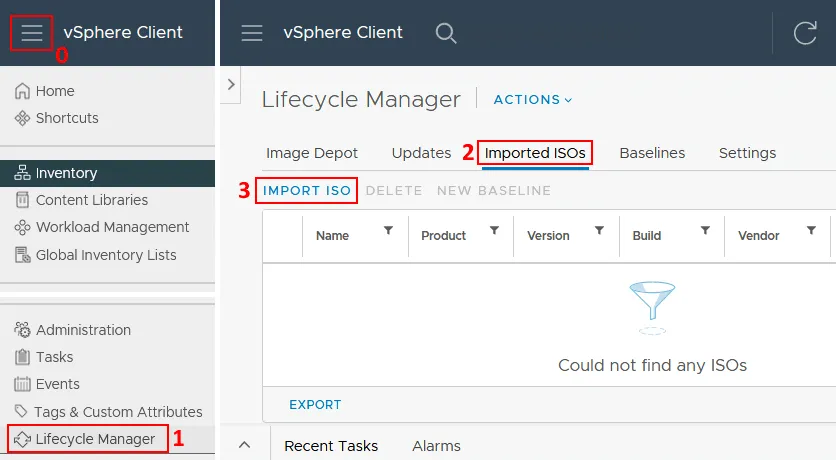
- 点击浏览,并选择 ESXi 7 Update 2 的安装 ISO 文件。您可以在注册后从VMware 网站下载 ESXi 安装映像(需要 VMware 账户)。
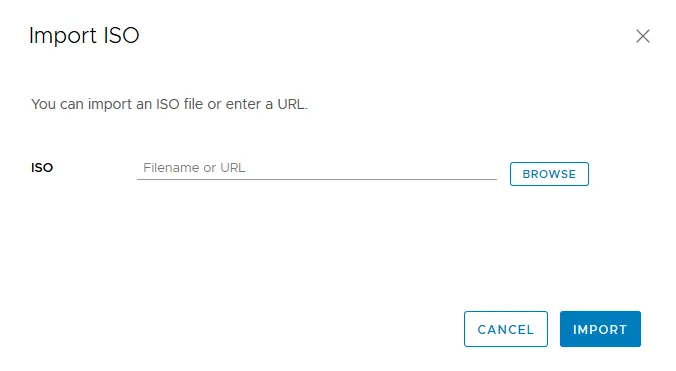 选择 ISO 文件后,导入过程将开始。在此示例中,使用VMware-VMvisor-Installer-7.0U2-17630552.x86_64.iso文件。
选择 ISO 文件后,导入过程将开始。在此示例中,使用VMware-VMvisor-Installer-7.0U2-17630552.x86_64.iso文件。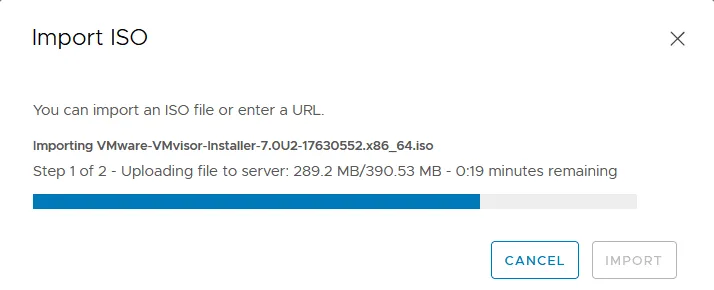
导入ISO文件后,您可以在导入的ISO文件选项卡中看到 ESXi 7.0 Update 2 的安装映像。
- Щелкните Новая базовая линия, чтобы создать новую базовую линию.
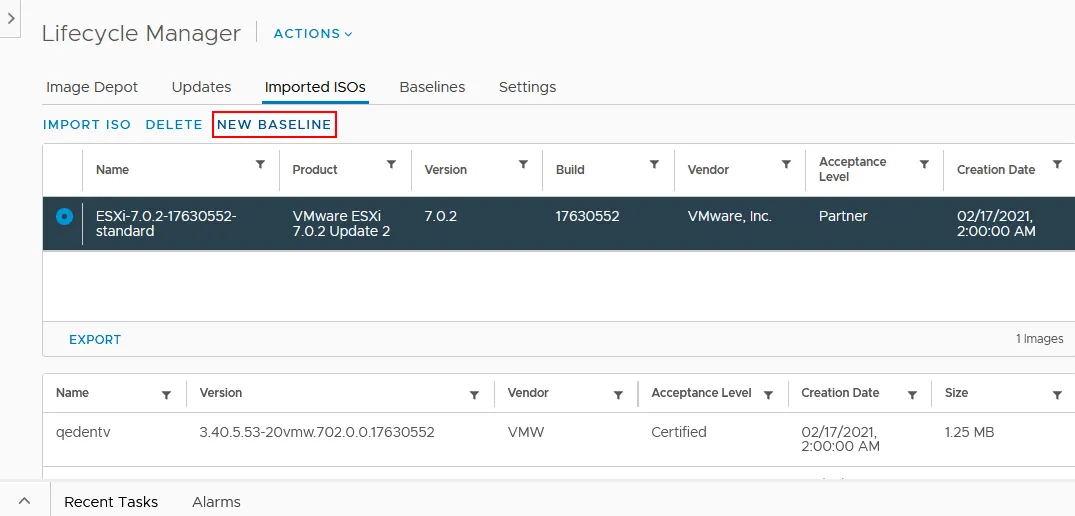
Имя и описание. Введите имя и описание базовой линии, например, ESXi 7.0 Update 2 и ESXi 7.0 Update 2 baseline.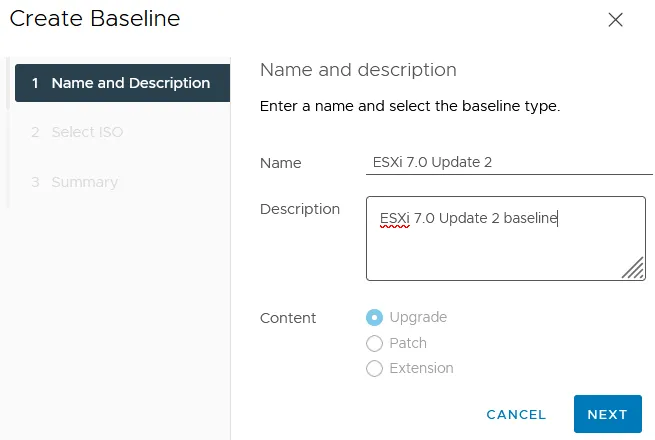
Выберите ISO. Выберите образ ISO ESXi 7, который вы загрузили ранее (VMware-VMvisor-Installer-7.0U2-17630552.x86_64.iso). Отображаемое имя основано на соответствующем профиле ESXi (ESXi-7.0.2-17630552-standard).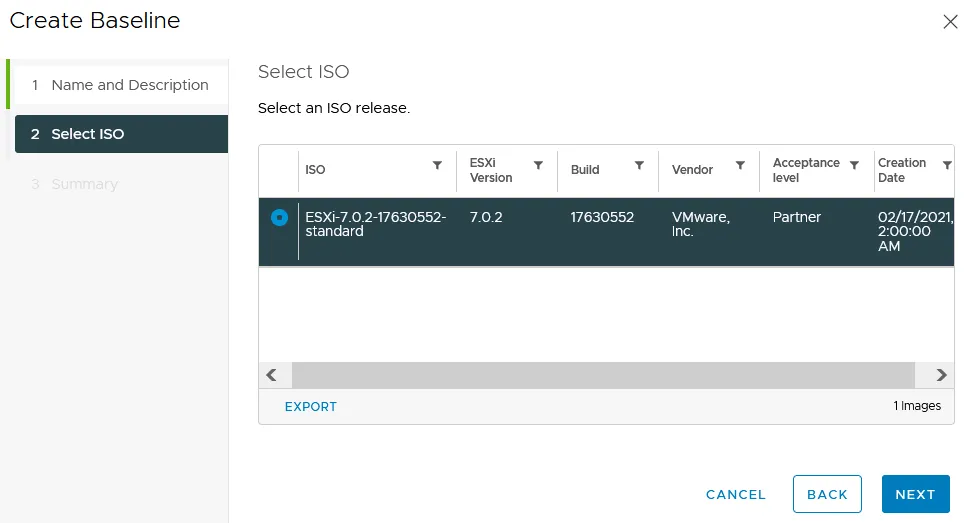
Резюме. Проверьте свой выбор перед завершением создания базовой линии.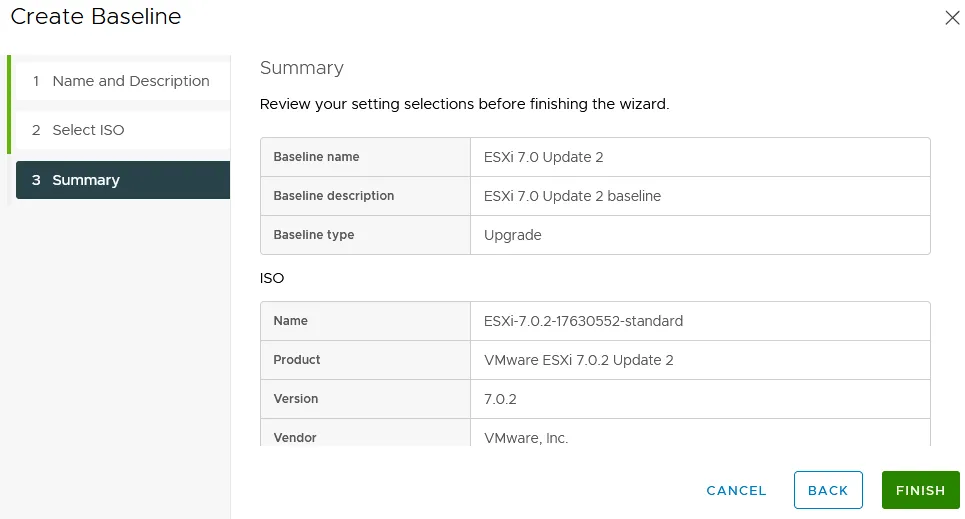
Базовая линия теперь создана.
- Вернитесь на экран Хосты и кластеры, выберите хост ESXi, который необходимо обновить (192.168.101.65 в нашем случае), и в правом верхнем углу интерфейса нажмите вкладку Обновления.
 Когда базовая линия будет создана, вам нужно прикрепить эту базовую линию к хостам ESXi, которые вы хотите обновить. Как вы помните, в этом руководстве мы собираемся обновить один хост ESXi.
Когда базовая линия будет создана, вам нужно прикрепить эту базовую линию к хостам ESXi, которые вы хотите обновить. Как вы помните, в этом руководстве мы собираемся обновить один хост ESXi.
- Перейдите к Базовым линиям, прокрутите вниз и найдите раздел Прикрепленные базовые линии, затем нажмите Прикрепить и в открывшемся меню выберите Прикрепить базовую линию или группу базовых линий.
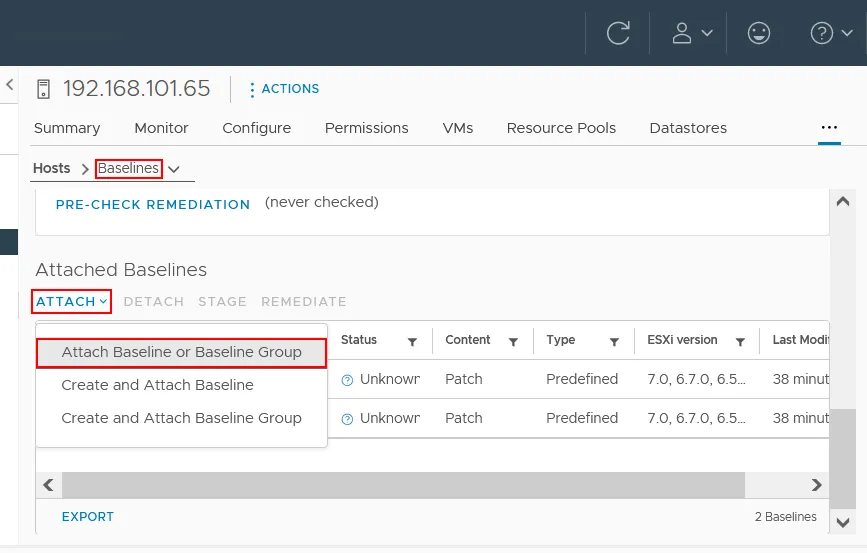
Выберите созданную вами базовую линию ESXi7.0 Обновление 2 и нажмите Прикрепить. Если уже есть другие прикрепленные базовые линии, удалите их, выбрав их и нажав Открепить.
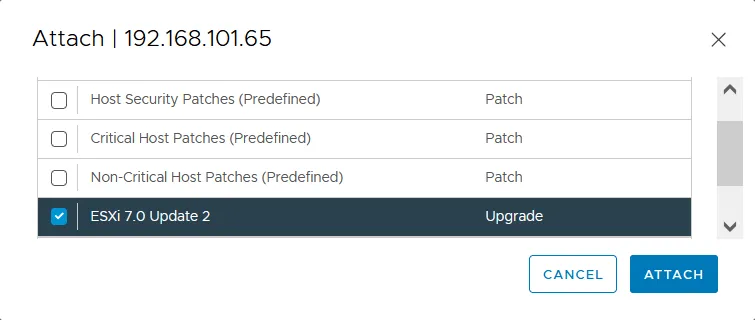
- Сейчас вам нужно проверить соответствие. Этот шаг необходим для проверки, установлено ли обновление на хосте ESXi. Если вы видите статус несоответствующий, это означает, что обновление не установлено на вашем хосте ESXi. Нажмите Проверить соответствие.
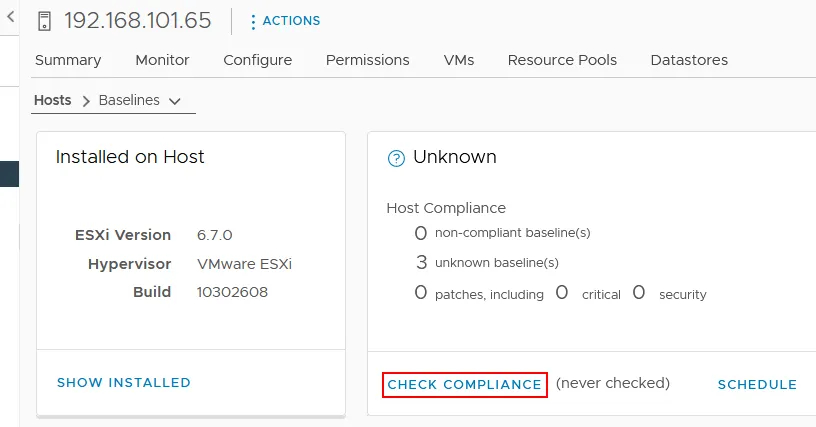
Как видно на следующем скриншоте, статус ESXi после проверки несоответствующий, что означает, что вы можете установить необходимое обновление и обновить ESXi 6.7 до ESXi 7.0 Update 2.
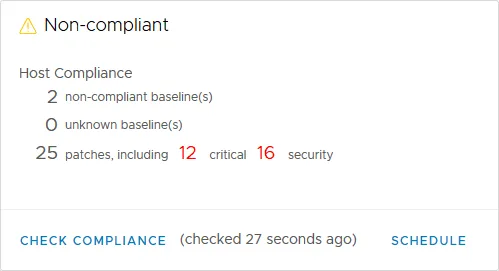 Предварительная проверка устраняет любые проблемы соответствия, которые могут возникнуть после установки обновлений и обновления ESXi.
Предварительная проверка устраняет любые проблемы соответствия, которые могут возникнуть после установки обновлений и обновления ESXi.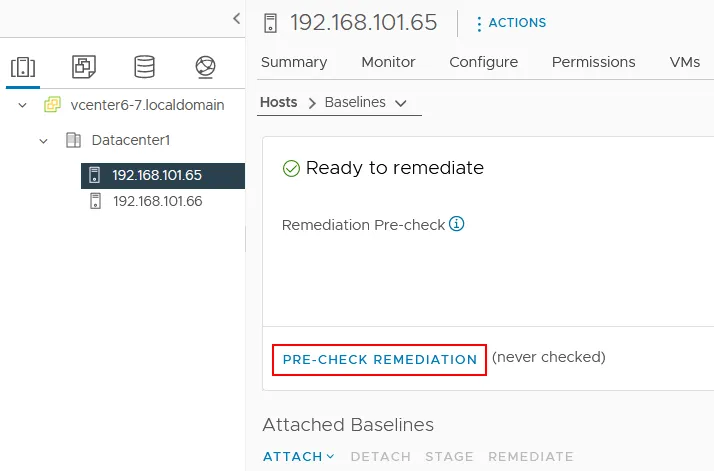
Как видно на скриншоте ниже, после выполнения предварительной проверки устранения проблем нет. Нажмите Готово и перейдите к обновлению хоста ESXi.
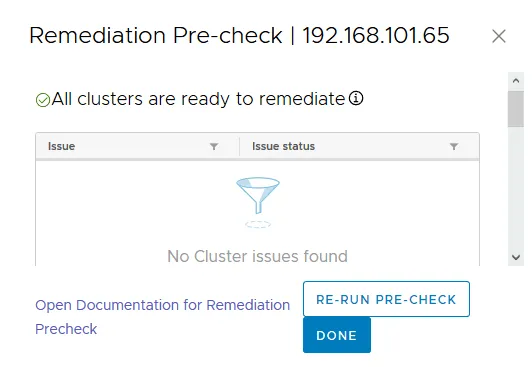
- В разделе Прикрепленные базовые линии выберите вашу ESXi 7.0 Update 2 базовую линию, созданную ранее, и нажмите Исправить, чтобы начать процесс обновления ESXi с версии 6.7 на 7.0.
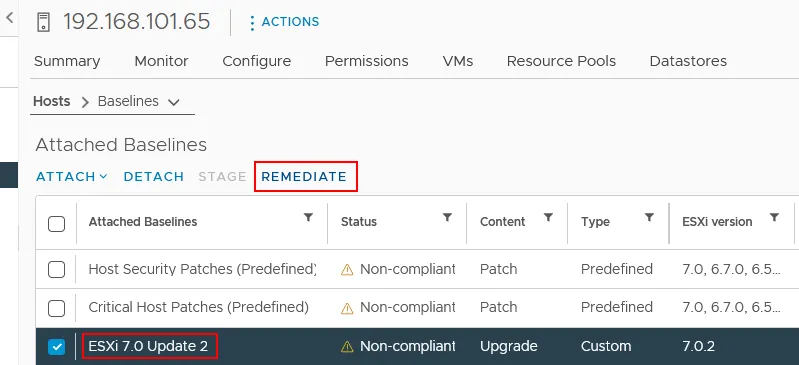
- A pop-up screen appears. Read the End User License Agreement (EULA) and select the I accept the terms and license agreement checkbox. Hit OK to continue.
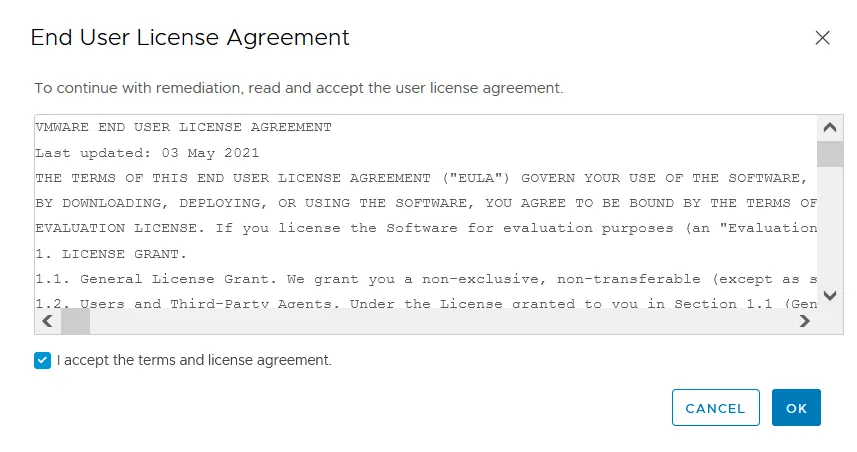
- Убедитесь, что выбран ваш хост ESXi, и нажмите Исправить, чтобы обновить ESXi 6.7 до 7.0. Не забудьте, что виртуальные машины должны быть выключены или перемещены с хоста ESXi, который будет обновлен.
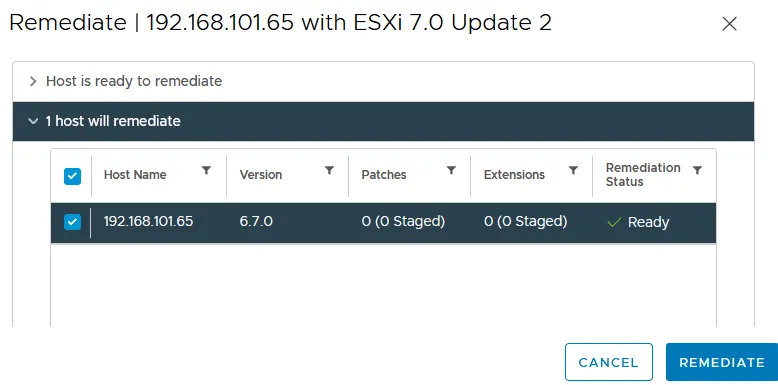 Вы можете отслеживать процесс обновления ESXi в панели инструментов Последние задачи, которую можно развернуть в нижней части интерфейса клиента VMware vSphere. Хост ESXi автоматически переводится в режим обслуживания для установки обновления.
Вы можете отслеживать процесс обновления ESXi в панели инструментов Последние задачи, которую можно развернуть в нижней части интерфейса клиента VMware vSphere. Хост ESXi автоматически переводится в режим обслуживания для установки обновления.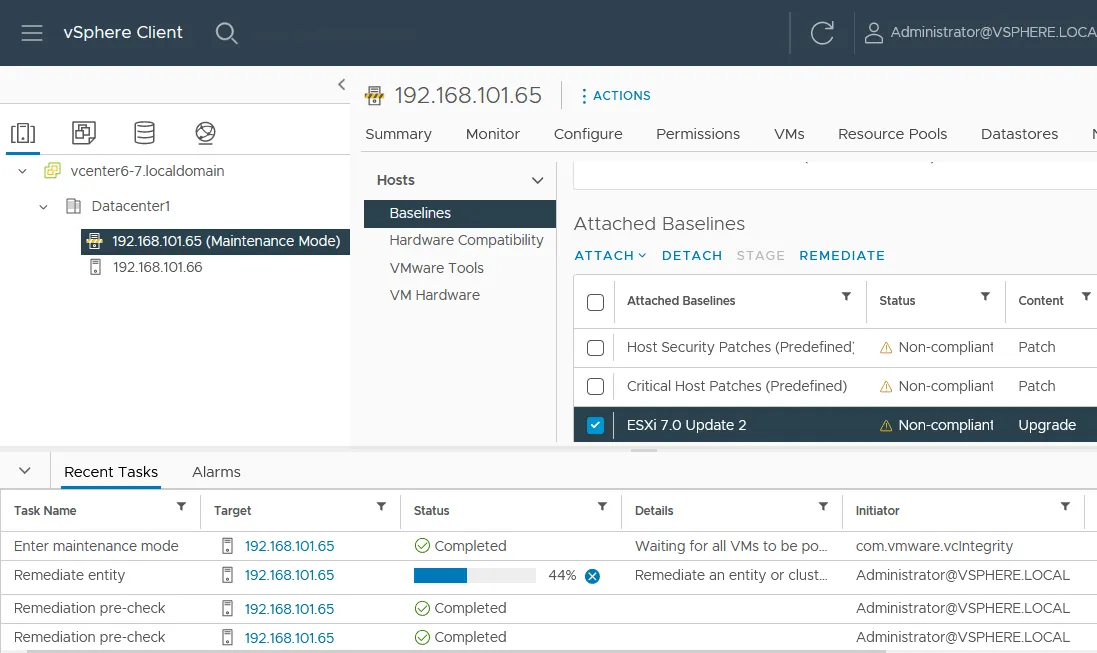
- По завершении процесса обновления ESXi режим обслуживания отключается для хоста, и обновленный хост ESXi готов к работе. Вы можете выбрать хост ESXi в представлении Хосты и Кластеры и проверить версию после обновления ESXi. Как видно на скриншоте ниже, теперь версия – ESXi 7.0.2, 17630552.
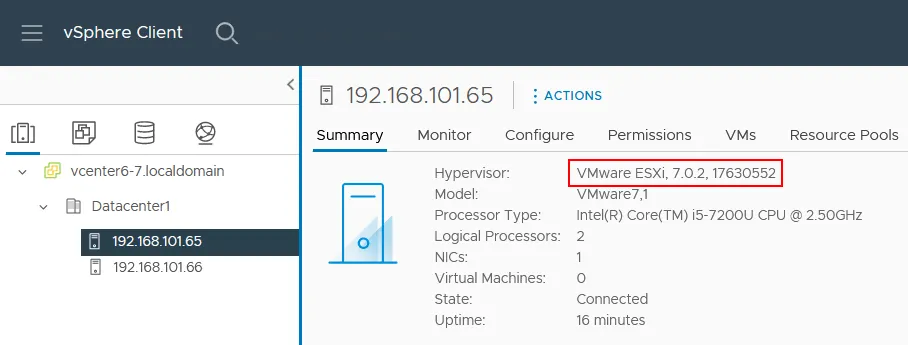
Если после обновления хоста с ESXi 6.7 до 7.0 вы видите, что лицензия истекла, необходимо применить лицензию vSphere 7.0.
Если вам нужно обновить хост ESXi, на котором работает виртуальный аппаратный ключ (VCSA), также известный как виртуальный аппаратный ключ vCenter, вы можете использовать один из следующих подходов:
- Перенесите виртуальный аппаратный ключ vCenter на другой хост ESXi и обновите исходный хост ESXi.
-
Отключите виртуальный аппаратный ключ vCenter и другие виртуальные аппаратные ключи, работающие на хосте ESXi, и обновите ESXi, используя ESXCLI, как объяснено в первой части этого блога. Обратите внимание, что доступ по SSH должен быть включен, и режим блокировки должен быть отключен (вы должны иметь возможность управлять хостом ESXi напрямую без vCenter).
Примечание: Если ни один из вышеупомянутых методов обновления ESXi не подходит для вашего случая, у вас есть еще два варианта:
- Вы можете записать образ установочного ISO ESXi на диск DVD или USB-флеш-накопитель, загрузиться с этого носителя, запустить установщик ESXi 7.0 или ESXi 7.0 Update 2 и выбрать диск, на котором установлен ESXi 6.7, как целевой диск. В этом случае обновление выполняется в интерактивном режиме.
- Более сложный метод обновления ESXi, основанный на скриптах, использует традиционный загрузочный носитель, такой как DVD и флеш-накопитель, или предварительную среду выполнения перед загрузкой (PXE), чтобы запустить установщик. С помощью метода на основе скриптов вы можете использовать предварительно определенные настройки для обновления нескольких хостов ESXi.
Что такое обновление совместимости ВМ? Обновление совместимости ВМ — это обновление версии аппаратной части ВМ. Версия аппаратной части ВМ определяет, какие эмулированные устройства (виртуальное оборудование) используются виртуальной машиной, работающей на гипервизоре VMware.
Следует ли обновлять версию аппаратной части VMware? Рекомендуется обновить версию аппаратной части виртуальных машин после обновления и обновления VMware Tools.
Conclusion
Обновление VMware ESXi в ESXCLI, который является интерфейсом командной строки, является универсальным методом, который может использоваться для обновления автономных хостов ESXi и хостов ESXi, управляемых vCenter, если это не ограничено конфигурацией vCenter. Если вы используете vCenter для управления большим количеством хостов ESXi, рассмотрите обновление ESXi с помощью VMware Lifecycle Manager, который является компонентом vCenter 7.0 и является преемником VMware Update Manager.
Рекомендуется создать резервную копию ESXi перед началом обновления VMware ESXi и вообще регулярно создавать резервные копии ваших виртуальных машин VMware. NAKIVO Backup & Replication может выполнять резервное копирование VMware и обеспечивать комплексную защиту данных для виртуальных, облачных, физических и SaaS-сред.
Source:
https://www.nakivo.com/blog/how-to-upgrade-from-vmware-vsphere-esxi-6-7-to-7-0/